Panasonic SDR-H280 EE-S: 1 Натисніть джойстик. Тоді
1 Натисніть джойстик. Тоді : Panasonic SDR-H280 EE-S
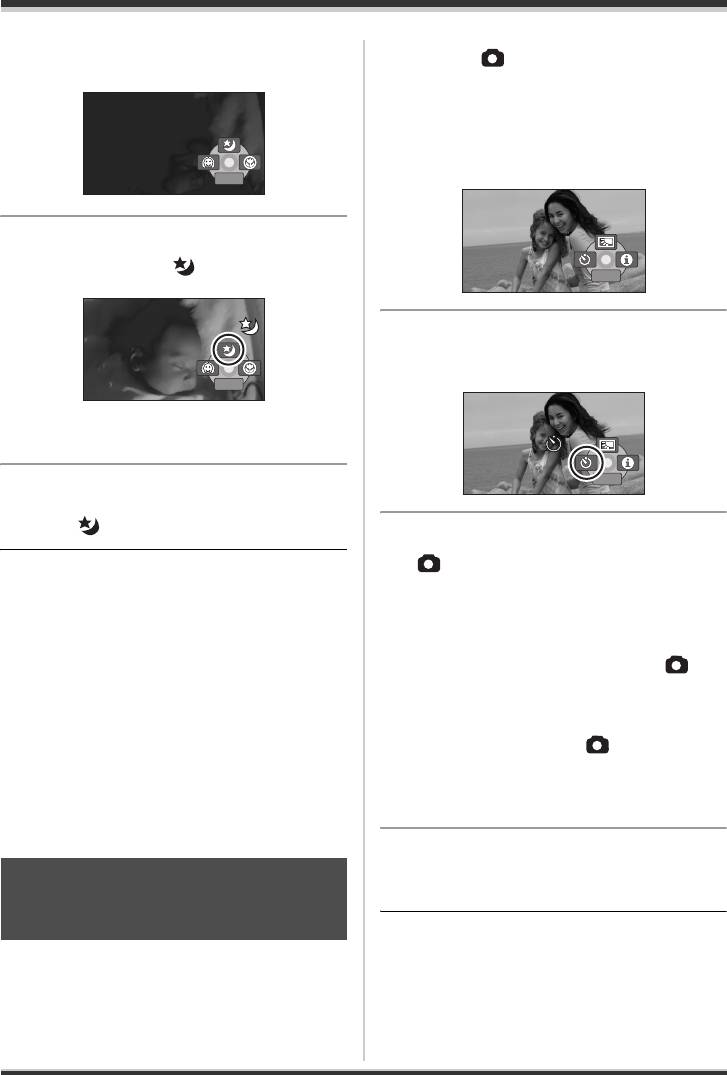
Запис
висвітлити іконку, як показано
¬Поверніть диск режимів, щоб
на малюнку.
вибрати .
1 Натисніть джойстик. Тоді
переведіть джойстик униз, щоб
висвітлити іконку, як показано
на малюнку.
2/2
2 Перемістіть джойстик вгору,
щоб вибрати [].
2 Перемістіть джойстик вліво,
щоб вибрати [Ø].
≥ Якщо ж фокусування й далі здійснити важко,
виконайте фокусування вручну. (l 173)
Щоб скасувати функцію кольорового
нічного бачення
Виберіть [] знову.
3 Натисніть кнопку “Photoshot”
[].
≥ Функція кольорового нічного бачення
збільшує час зарядження сигналу CCD
Після того, як значок [Ø] блимає упродовж
приблизно 25k у порівнянні з нормальним
10 секунд, здійснюється фотозйомка.
режимом, що дозволяє отримувати
≥ Після зйомки функція автоспуску
яскравіше зображення зображень під час
скасовується.
зйомки в темноті. З цієї причини на
≥ Якщо натиснути кнопку “Photoshot” [ ]
зображенні можуть з’являтись яскраві точки,
наполовину, а тоді повністю, відеокамера
невидимі для ока, що не є ознакою
фокусується на об’єкті при натисканні
несправності відеокамери.
кнопки наполовину.
≥ При відключенні живлення або при
≥ Якщо кнопку “Photoshot” [ ] натиснути
повертанні диска вибору режимів функція
повністю в режимі автофокусування, тоді
кольорового нічного баченняскасовується.
фокусування на об’єкті здійснюється
≥ При зйомці у світлих місцях екран може
безпосередньо перед початком зйомки.
побіліти на короткий час.
Щоб зупинити відлік таймера
Натисніть кнопку MENU. (Настройка
Зйомка з автоспуском
автоспуску скасована.)
Служить також для зйомки самого
себе.
≥ При відключенні живлення функція
автоспуску скасовується.
[HDD] [SD]
≥ Залежно від часу, витраченого для
Можна проводити фотозйомку з
фокусування на об’єкті, зйомка може
використанням автоспуску.
тривати довше, ніж час, виставлений перед
зйомкою.
170
LSQT1367
2/2
NEXT
NEXT
2/2
NEXT
2/2
2/2
NEXT
NEXT
1/2
2/2
NEXT
1/2
NEXT
NEXT
1/2
NEXT
1/2
1/2
NEXT
NEXT
LSQT1367_UKR.book 170 ページ 2007年12月14日 金曜日 午後1時13分
1/2
NEXT
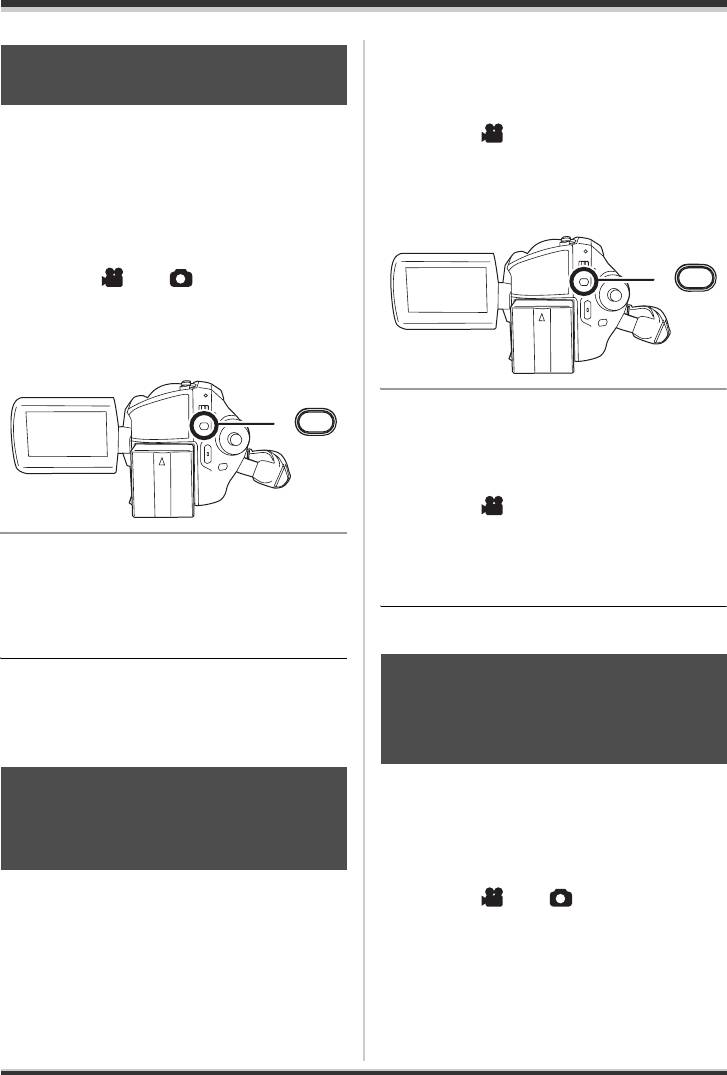
LSQT1367_UKR.book 171 ページ 2007年12月14日 金曜日 午後1時13分
Запис
∫ Запис зображень при
форматному співвідношенні
Функція зйомки з сіткою
16:9
Перевірка положення зображення.
¬Поверніть диск режимів, щоб
[HDD] [SD]
вибрати .
Ви можете перевіряти під час зйомки
Натисніть кнопку MENU, виберіть
положення зображення відносно осей
[ОСН. ФУНК.] > [ФОРМАТ] >
координат за допомогою сітки, що
[16:9], а тоді натисніть джойстик.
відображається на екрані.
¬Поверніть диск режимів, щоб
вибрати або .
MENU
Натисніть кнопку MENU, виберіть
[ОСН. ФУНК.] # [КОНТР.ЛИНИИ] #
[ВКЛ], а тоді натисніть джойстик.
∫ Запис зображень при
форматному співвідношенні
MENU
4:3
¬Поверніть диск режимів, щоб
вибрати .
Натисніть кнопку MENU, виберіть
Щоб скасувати функцію зйомки з
[ОСН. ФУНК.] > [ФОРМАТ] > [4:3],
сіткою
а тоді натисніть джойстик.
Натисніть кнопку MENU, виберіть [ОСН.
ФУНК.] # [КОНТР.ЛИНИИ] # [ВЫКЛ], а тоді
≥ Стандартні настройки [16:9].
натисніть джойстик.
≥ Сітка не відображається на зроблених
Функція стабілізації
знімках.
зображення
≥ Сітка не відображається при повертанні РК-
Служить для зменшення впливу
монітора вперед для зйомки самого себе.
струсів відеокамери під час зйомки.
Широкоекранний режим
[HDD] [SD]
Для вибору форматного
Зменшує ефект струшування при утримуванні
співвідношення екрану при
відеокамери під час зйомки в руках.
відеозапису.
¬Поверніть диск режимів, щоб
[HDD] [SD]
вибрати або .
Дозволяє записувати зображення сумісні з
Натисніть кнопку MENU, виберіть
широкоекранними (16:9) та звичайними
[ДОП. ФУНК.] # [ОПТ.СТАБ.(O.I.S.)]
телевізорами (4:3).
171
LSQT1367
Оглавление
- Содержaниe
- Свойства
- Вспомогательное
- Обозначение и
- 1 Положите палец на открытую
- 1 Выдвиньте держатель
- Жесткий диск и карта SD
- Электропитание
- 1 Подключите кабель
- Установка/извлечение карты SD
- 3 Вставьте/извлеките карту SD в/
- 1 Наклоняйте джойстик вверх,
- 1 Нажмите на джойстик для
- 4 Для выбора желаемого пункта
- Установка даты и
- 3 Для открытия выбранного
- Перед съемкой
- Съемка фильмов
- Фотосъемка
- 6 Нажмите кнопку фотосъемки []
- Различные функции
- 1 Нажмите джойстик. Затем
- 1 Нажмите джойстик. Затем
- 1 Нажмите джойстик. Затем
- 2 Наклоните джойстик вверх для
- 2 Наклоните джойстик влево для
- 1 Установите переключатель
- 1 Установите переключатель
- 1 Установите переключатель
- 3 Затем отрегулируйте, наклоняя
- Воспроизведение видео
- 1 Для временной остановки воспроизведения наклоните джойстик
- 1 Нажмите кнопку MENU, затем
- 3 Для выбора даты съемки сцены для воспроизведения наклоните
- Показ фотографий
- 1 Нажмите на кнопку при Редактирование сцен
- 5 При появлении сообщения
- 1 Нажмите кнопку MENU, затем
- 1 Нажмите кнопку MENU, затем
- 2 Выберите сцену, которую
- 1 Нажмите кнопку во время
- 1 Нажмите на кнопку при
- 1 Нажмите кнопку MENU, затем
- 1 Нажмите кнопку MENU, затем
- 5 При появлении сообщения
- Управление жестким
- Управление картой
- С телевизором
- С DVD-проигрывателем
- 1 Подключите камеру к видео
- 2 Выберите [PictBridge] # [HDD]
- 7 Установите размер бумаги на
- Перед использованием камеры с компьютером
- 4 Выберите место для установки Установка
- 9 Выберите [Yes, I want to restart 2 Выберите [VideoCam Suite 1.0],
- Подключение и
- 1 Дважды клацните по иконке
- Использование
- 1 Подсоедините видеокамеру к
- При использовании Macintosh
- Меню
- Индикация
- Функции, которые не могут быть использованы одновременно
- Часто задаваемые вопросы
- Устранение неполадок
- На что необходимо
- Определение терминов
- Технические характеристики
- Зміст
- Основні характеристики
- Аксесуари
- 1 Відкрийте РК-монітор за
- 1 Натиснувши фіксатор A,
- Жорсткий диск та SD-карта
- Живлення
- 1 Підключіть кабель змінного
- Вставляння/виймання
- 3 Вставте/вийміть SD-карту в/з
- 1 Перемістіть джойстик вгору,
- 1 Натисніть джойстик для
- 4 Перемістіть джойстик вгору
- Встановлення дати та
- 3 Натисніть джойстик, щоб
- Перед початком зйомки
- Відеозапис
- Фотозйомка
- 6 Натисніть повністю кнопку
- Різноманітні функції
- 1 Натисніть джойстик. Тоді
- 2 Перемістіть джойстик вліво,
- 2 Перемістіть джойстик вліво, 2 Перемістіть джойстик вправо,
- 1 Натисніть джойстик. Тоді
- Функції ручної зйомки
- 1 Встановіть перемикач AUTO/
- 1 Встановіть перемикач AUTO/
- 1 Виберіть [] і заповніть екран
- 1 Встановіть перемикач AUTO/
- Відтворення відеозаписів
- 1 Перемістіть джойстик вгору під час відтворення, щоб зупинити його. 2 Перемістіть джойстик вправо та притримайте
- 1 Натисніть кнопку MENU, виберіть
- Перегляд фотознімків
- 1 Натисніть кнопку в режимі Редагування
- 5 Після відображення екрана
- 2 Виберіть відеозапис для
- 1 Натисніть кнопку MENU,
- 2 Виберіть відеозапис для
- 1 Натисніть кнопку під час
- 1 Натисніть кнопку в режимі
- 1 Натисніть кнопку MENU,
- 1 Натисніть кнопку MENU,
- 3 (Тільки, якщо [ВЫБРАТЬ] вибрано в
- Робота з жорстким
- 1 Натисніть кнопку MENU,
- 3 Натисніть кнопку MENU, Використання з
- Використання з DVD-
- 2 Увімкніть відеокамеру, а тоді Використання з
- 1 Підключіть дану відеокамеру
- 8 Виберіть настройку розмітки
- Перед тим, як використовувати комп’ютер
- 4 Виберіть місце для Встановлення
- 9 Виберіть [Yes, I want to restart 2 Виберіть [VideoCam Suite 1.0],
- Під’єднання та
- 1 Двічі клацніть мишею по іконці
- Використання
- 1 Пiд’єднайте вiдеокамеру до ПК.
- При використанні Macintosh
- Меню
- Індикація
- Функції, які не можливо використовувати одночасно
- Часті запитання
- Усунення несправностей
- Застереження щодо
- Пояснення термінів
- Технічні характеристики


